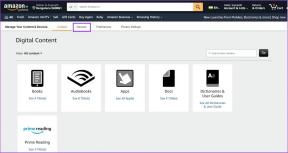Κορυφαίες 8 επεκτάσεις προγράμματος περιήγησης Microsoft Edge που πρέπει να δοκιμάσετε
Miscellanea / / November 29, 2021
Μέχρι πρόσφατα χρησιμοποιούσα το πρόγραμμα περιήγησης Brave όταν το αποφάσισαν πάμε ενάντια σε όλα υπερασπίζονται και σπάζουν την εμπιστοσύνη. Οι συνάδελφοί μου συνεχίζουν να εκνευρίζονται για τον Microsoft Edge, γι' αυτό αποφάσισα να το δοκιμάσω. Για να διευκολύνω τη ροή εργασίας μου, προχώρησα στην εγκατάσταση επεκτάσεων προγράμματος περιήγησης στον Microsoft Edge και συνέταξα αυτήν τη λίστα με τις καλύτερες επεκτάσεις Edge.

Αποφύγετε να τρελαθείτε μαζί τους, καθώς οι πολλές επεκτάσεις θα μειώσουν μόνο την απόδοση του υπολογιστή. Αυτές οι επεκτάσεις προγράμματος περιήγησης Edge θα ενισχύσουν την παραγωγικότητά σας, θα σας βοηθήσουν να εστιάσετε και να εκτελέσετε διάφορες εργασίες με ευκολία.
Ας ξεκινήσουμε.
1. Απόδοση URL
Όλοι απευθυνόμαστε στο Google όταν πρέπει να αναζητήσουμε κάτι. Η διαδικασία είναι κουραστική καθώς πρέπει να ανοίξετε συνδέσμους για να μπορέσετε να δείτε τι έχει να προσφέρει και αν αυτό ψάχνατε. Η επέκταση URL Render Edge λύνει αυτό το πρόβλημα εμφανίζοντας ή αποδίδοντας τον ιστότοπο ακριβώς μέσα στη σελίδα αποτελεσμάτων Αναζήτησης Google.

Η χρήση της επέκτασης είναι αρκετά απλή. Απλώς τοποθετήστε το εικονίδιο του ποντικιού πάνω από ένα από τα αποτελέσματα αναζήτησης και παρακολουθήστε καθώς η σελίδα αποδίδεται/φορτώνεται σε ένα αναδυόμενο παράθυρο στα δεξιά. Μπορείτε να αλλάξετε τη θέση ή να αλλάξετε το μέγεθος του παραθύρου, αλλά δεν είναι μόνο αυτό. Είναι ένα διαδραστικό παράθυρο, που σημαίνει ότι μπορείτε να κάνετε κλικ σε συνδέσμους ή ακόμα και παρακολουθήστε βίντεο στο YouTube.
Το URL Render μπορεί να εξοικονομήσει πολύ χρόνο ενώ κάνετε έρευνα ή βρίσκετε τον εαυτό σας να πηγαινοέρχεται μεταξύ των αποτελεσμάτων αναζήτησης. Λειτουργεί σε πολλές μηχανές αναζήτησης εκτός από το Google.
Λήψη URL Render
2. Κουμπί πανικού
Παίζετε παιχνίδια ή παρακολουθείτε βίντεο ενώ προσποιείται ότι εργάζεστε/σπουδάζετε; Δεν είσαι μόνος. Όλοι χρειαζόμαστε ένα διάλειμμα από καιρό σε καιρό, αλλά αυτό είναι ένα δύσκολο επιχείρημα μπροστά στους γονείς/αφεντικά. Εισαγάγετε την επέκταση του κουμπιού πανικού. Θα κρύψει αμέσως όλες τις ανοιχτές καρτέλες σας με ένα μόνο κλικ και κανείς δεν θα μάθει ποτέ ότι ήσασταν στο Twitter.

Λειτουργεί σαν α διαχειριστής καρτελών προσθέτοντας σελιδοδείκτες σε όλες τις ανοιχτές καρτέλες σε έναν προσωρινό φάκελο που μπορείτε είτε να επαναφέρετε είτε να διαγράψετε. Εύκολο στη χρήση και πολύ αποτελεσματικό. Δίκαιη προειδοποίηση. Κάθε φορά που παθαίνεις κρίση πανικού και πατάς το μεγάλο κόκκινο κουμπί. Στη συνέχεια, θα σας ανακατευθύνει στη σελίδα HideMyAss VPN.
Λήψη του κουμπιού πανικού
Επίσης στο Guiding Tech
3. Πήγαινε γαμημένη δουλειά
Ουάου! Ξέρω πόσο άσεμνο ακούγεται αυτό. Αυτή είναι μια βάναυσα ειλικρινής επέκταση και έτσι μιλάει. Το Go Fucking Work θα σας υπενθυμίσει να εργάζεστε, όταν σας αποσπάται η προσοχή. Όταν προσπάθησα να ανοίξω το Facebook ενώ εργαζόμουν, μου έδειξε ένα μήνυμα που εμφανίζεται στο παρακάτω στιγμιότυπο οθόνης. Μου θυμίζει το Gunnery Sergeant Hartman από το Ολόκληρο μεταλλικό μπουφάν ταινία.

Μόλις εγκατασταθεί, το προέκταση με στόμα σαν το Deadpool θα σας ανακατευθύνει σε μηνύματα παρακίνησης κάθε φορά που ανοίγετε ιστοτόπους που αποσπούν την προσοχή και μη παραγωγικές. Ωστόσο, πρέπει να ορίσετε με ειλικρίνεια τέτοιους ιστότοπους με μη αυτόματο τρόπο στις επιλογές. Δεν υπάρχει προεπιλεγμένη λίστα. Μπορείτε να προσθέσετε ώρες διαλείμματος για όταν χρειάζεστε πραγματικά ένα διάλειμμα και δεν μπορείτε πλέον να εστιάσετε.
Κατεβάστε το Go Fucking Work
4. Ορμή
Υπάρχουν άλλοι τρόποι να εστιάσετε στη δουλειά σας από το να σας κακοποιούν για διασκέδαση. Το Momentum έχει διαφορετική προσέγγιση. Θα δημιουργήσει έναν προσωπικό, προσαρμόσιμο πίνακα εργαλείων όπου μπορείτε να δείτε την ώρα, την ημερομηνία, το μήνυμα καλωσορίσματος και τις όμορφες ταπετσαρίες.

Μπορείτε να θέσετε έναν καθημερινό στόχο ή μια μεμονωμένη εργασία στην οποία πρέπει να εστιάσετε για την υπόλοιπη ημέρα. Αυτό το ένα πράγμα έχει πραγματικά σημασία. Στη συνέχεια, το Momentum θα εμφανίζει αυτήν την εργασία κάθε φορά που ανοίγετε μια νέα καρτέλα μαζί με ένα μήνυμα παρακίνησης. Άλλα γραφικά στοιχεία που μπορείτε να προσαρμόσετε είναι ο καιρός, οι σύνδεσμοι και οι σελιδοδείκτες—μια επέκταση του Microsoft Edge που εστιάζει στην παραγωγικότητα.
Η έκδοση pro προσφέρει πρόσθετα χαρακτηριστικά όπως δημοφιλή εφαρμογή υποχρεώσεων ενσωματώσεις, προσωπικά αποσπάσματα και ταπετσαρίες/φωτογραφίες, χρονόμετρο Pomodoro και ούτω καθεξής.
Κατεβάστε το Momentum
5. Pushbullet
Το Pushbullet είναι μια από τις πιο παραγωγικές επεκτάσεις Edge στη λίστα. Θα φέρει όλες τις συσκευές σας κάτω από μια στέγη. Αφού δημιουργήσετε έναν λογαριασμό και συνδέσετε όλες τις συσκευές, μπορείτε να στείλετε συνδέσμους, αρχεία, εικόνες και κείμενο από/προς το πρόγραμμα περιήγησής σας σε smartphone ή άλλους υπολογιστές.

Δεν είναι μόνο αυτό. Μπορείτε επίσης να έχετε πρόσβαση στα μηνύματα, τις φωτογραφίες και τις ειδοποιήσεις του τηλεφώνου απευθείας μέσα στο πρόγραμμα περιήγησής σας. Δεν θα χρειαστεί να αγγίξετε ξανά το smartphone σας ενώ εργάζεστε στον υπολογιστή.
Η δωρεάν έκδοση επιτρέπει τις περισσότερες δυνατότητες, αν και με ορισμένους περιορισμούς. Τσέκαρέ το.
Κατεβάστε το Pushbullet
Επίσης στο Guiding Tech
6. Φωτοστέφανος
Το Nimbus είναι ένα βοηθητικό πρόγραμμα λήψης οθόνης με σχεδόν όλα όσα θα χρειαστείτε. Καταγράψτε ολόκληρη την οθόνη ή μέρος αυτής και μόλις τελειώσετε, μπορείτε να προσθέσετε σχολιασμό στο στιγμιότυπο οθόνης και να το επεξεργαστείτε σύμφωνα με τις προτιμήσεις σας. Μπορείτε επίσης να εγγράψετε βίντεο που μπορεί να είναι χρήσιμα κατά τη δημιουργία οδηγών για οδηγίες και αντιμετώπιση προβλημάτων.

Μπορείτε επίσης να δώσετε πρόσβαση στην κάμερα web Nimbus για εγγραφή βίντεο από αυτήν, εάν θέλετε. Εξαρτάται από το τι στοχεύετε. Μπορείτε να προσθέσετε σχολιασμούς σε βίντεο με εργαλεία όπως σχήματα, θάμπωμα, επισήμανση, περικοπή και άλλα. Η premium έκδοση θα ξεκλειδώσει περισσότερες δυνατότητες, όπως προσαρμοσμένα υδατογραφήματα.
Το Nimbus είναι μια ισχυρή επέκταση που θα φροντίσει για όλα τα στιγμιότυπα οθόνης και τις ανάγκες σας.
Κατεβάστε το Nimbus
7. Γραμματικά
Το Grammarly θα σας βοηθήσει να γράψετε καλύτερα και πιο γρήγορα, συχνά χωρίς την παρέμβασή σας αναλύοντας το γραπτό σου. Έρχεται με πολλά χρήσιμα εργαλεία που λειτουργούν σε δημοφιλείς επεξεργαστές κειμένου όπως τα Έγγραφα Google και το Microsoft Word. Θα διορθώσει αυτόματα τα κοινά ορθογραφικά λάθη αμέσως. Και, υπάρχουν περισσότερα.

Θα διορθώσει επίσης τη γραμματική, το σχηματισμό προτάσεων, τον τόνο και θα προτείνει καλύτερες λέξεις από αυτή που έχετε επιλέξει. Είτε πληκτρολογείτε email, ενημερωτικά δελτία είτε είστε συγγραφέας/μπλόγκερ όπως εγώ, το Grammarly είναι μια απαραίτητη επέκταση.
Κατεβάστε το Grammarly
8. Dark Reader
Η σκοτεινή λειτουργία είναι όλη η οργή αυτές τις μέρες, αλλά εξακολουθεί να μην είναι διαθέσιμη παντού. Εννοώ ότι τα δημοφιλή προγράμματα περιήγησης δεν έχουν ακόμη προσφέρει μια πραγματική σκοτεινή λειτουργία όπου όλοι οι ιστότοποι εμφανίζονται με μαύρο φόντο. Η επέκταση Dark Reader για το πρόγραμμα περιήγησης Edge θα λύσει αυτό το πρόβλημα.

Οποιοσδήποτε ιστότοπος ανοίγετε τώρα θα έχει σκούρο φόντο. Μπορείτε να επιλέξετε να προσθέσετε στη λίστα επιτρεπόμενων έναν ιστότοπο εάν θέλετε να τον προβάλετε σε λευκό φόντο ή εάν η επέκταση προκαλεί κάποιου είδους σύγκρουση. Εκτός από αυτό, λειτουργεί σαν γούρι.
Κατεβάστε το Dark Reader
Ζώντας στην άκρη
Το πρόγραμμα περιήγησης Microsoft Edge λειτουργεί με όλες τις επεκτάσεις που σας αρέσουν στο Chrome και σε άλλα προγράμματα περιήγησης που βασίζονται στο Chromium. Υπάρχουν πολλές άλλες επεκτάσεις που θα μπορούσατε να εγκαταστήσετε, αλλά να μην τρελαθείτε. Δεν θέλετε να θέσετε σε κίνδυνο την απόδοση του υπολογιστή σας για χάρη αυτής της υπέροχης επέκτασης που σπάνια χρησιμοποιείτε ή δεν χρειάζεστε.
Μοιραστείτε μαζί μας τις αγαπημένες σας επεκτάσεις προγράμματος περιήγησης Microsoft Edge στην παρακάτω ενότητα σχολίων. Αυτός είναι ένας καλός τρόπος για να ανακαλύψετε νέες και χρήσιμες επεκτάσεις. Θα ήθελα πολύ να δω τη λίστα σας.
Επόμενο: Ο Microsoft Edge διαθέτει μια δυνατότητα που ονομάζεται Συλλογές. Εάν δεν είστε σίγουροι για το τι είναι ή πώς να το χρησιμοποιήσετε, κάντε κλικ στον παρακάτω σύνδεσμο για να μάθετε περισσότερα για αυτό τώρα.